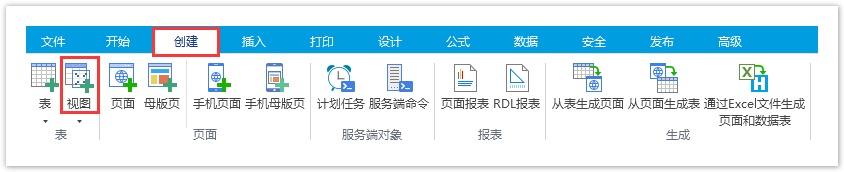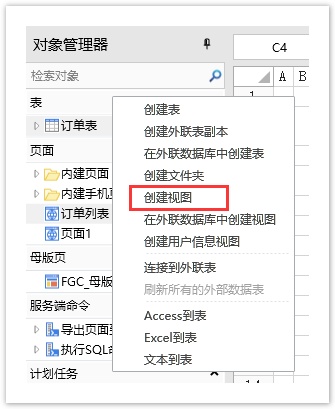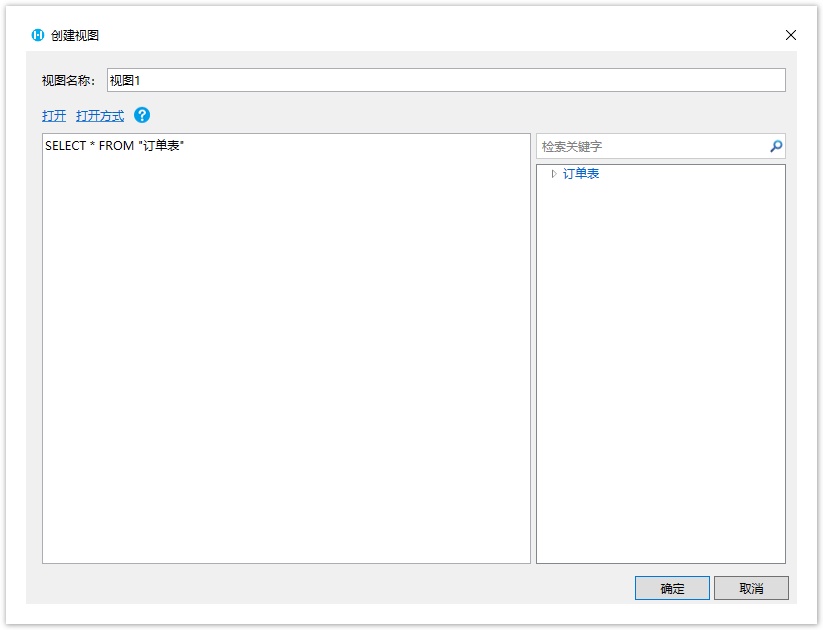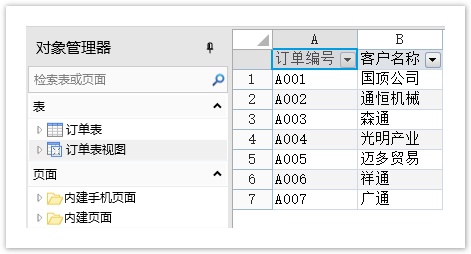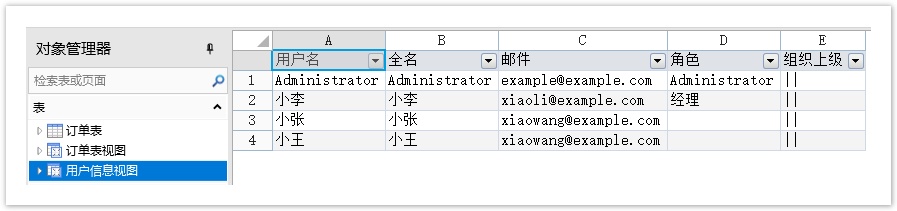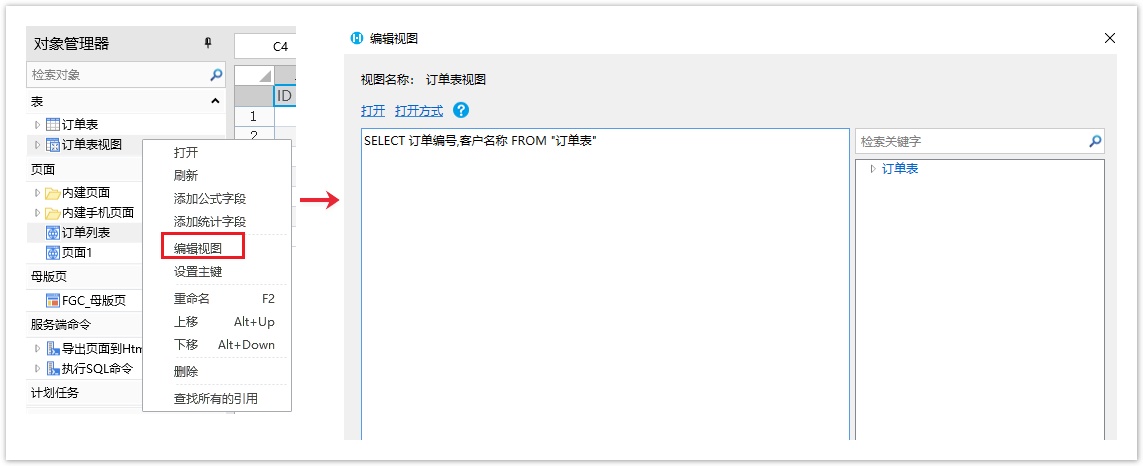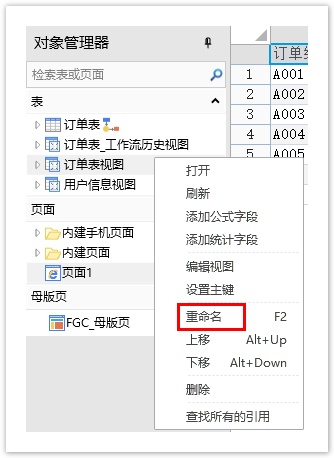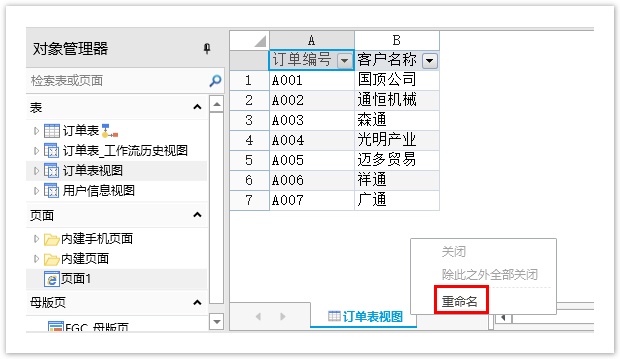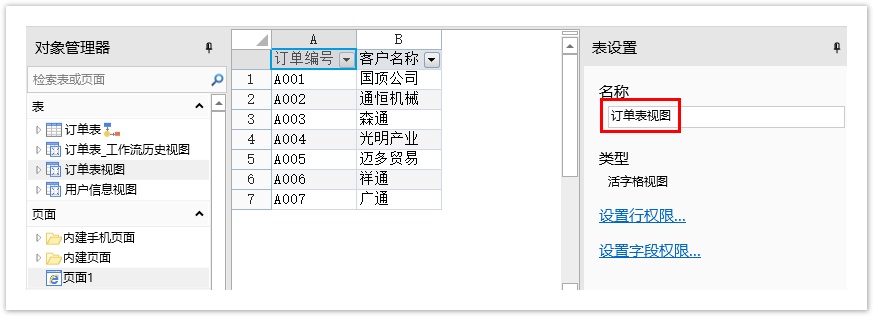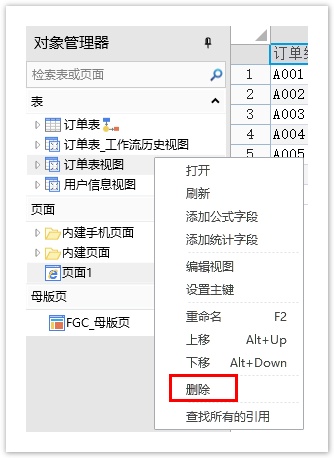1.描述
视图是由SELECT语句组成的查询定义的虚拟表。从数据库系统内部来看,视图是由一张或多张表中的数据组成的;从数据库系统外部来看,视图就如同一张表一样。
视图一经定义便存储在数据库中,与其相对应的数据并没有像表那样又在数据库中再存储一份,通过视图看到的数据只是存放在基本表中的数据。
活字格支持创建视图,包括普通视图和用户信息视图。
2.创建普通视图
下面以订单表为例,介绍创建普通视图的操作步骤。
操作步骤
在功能区菜单栏中选择“创建->视图”。
图1 创建视图
或在表标签栏上右击,选择“创建视图”。
图2 创建视图
在“创建视图”对话框中,输入视图名称及SQL语句。
图3 编辑视图名称及SQL语句
编辑完后,单击“确定”。视图就会创建完成显示在表标签栏下。
图4 视图
3.创建用户信息视图
您可以创建用户信息视图,用来显示用户帐户管理平台中的所有用户及信息。
在功能区菜单栏中选择“创建->视图->创建用户信息视图”。
图5 创建用户信息视图
或在表标签栏上右击,选择“创建用户信息视图”。
图6 创建用户信息视图
创建完成后,用户信息视图就会显示在表标签栏下。其中包含用户帐户管理平台中的所有用户及信息。
图7 用户信息视图
4.视图基本操作
视图的基本操作包括编辑视图、设置主键、重命名视图、删除视图。
编辑视图
选中视图,右击选择“编辑视图”,在编辑视图对话框中可修改SQL语句。
图10 编辑视图
设置主键
选中视图,右击选择“设置主键”。
图11 设置主键
重命名视图
重命名视图有以下几个方法:
方法一 在视图上右击,选择“重命名”,或选中视图后按F2,即可重命名视图。
图12 重命名视图
方法二 打开视图后,双击工作区底部的标签,或右击选择“重命名”。
图13 重命名视图
方法三 打开视图后,在工作区右边的“表设置”中修改视图名称。
图14 重命名视图
删除视图
选中视图,右击选择“删除”,或直接按Delete键,即可将视图删除。